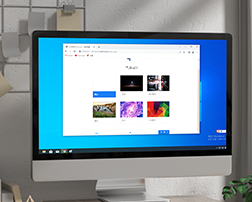谷歌浏览器如何优化视频播放体验
来源:
浏览器大全网
发布时间:2025年04月01日 09:28:31
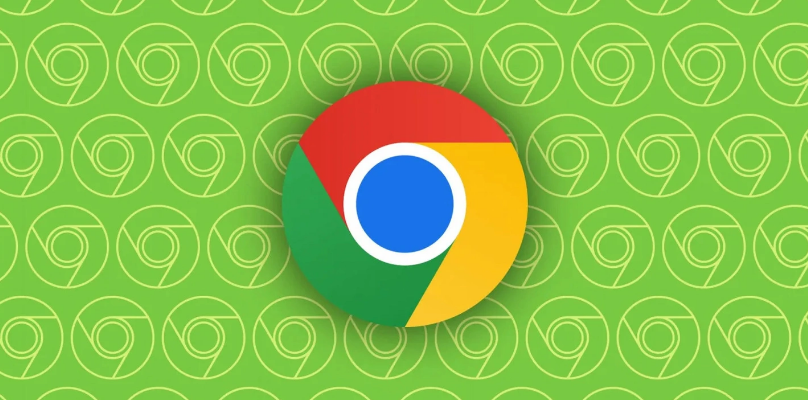
一、启用硬件加速
1. 打开设置:在谷歌浏览器的右上角,点击三个点的图标,选择“设置”选项。
2. 高级设置:在设置页面中,向下滚动并点击“高级”选项,以展开更多设置。
3. 系统设置:在高级设置中,找到“系统”部分,点击进入。
4. 可用时使用硬件加速:在系统设置中,找到“可用时使用硬件加速”选项,并确保其开关处于开启状态。硬件加速可以利用显卡等硬件资源来加速视频解码过程,从而提高视频播放的流畅度和性能。
二、调整视频播放设置
1. 右键点击视频:在播放视频时,右键点击视频画面,会弹出一个菜单。
2. 设置选项:从菜单中选择“设置”选项,这将打开视频播放设置页面。
3. 调整画质:在设置页面中,你可以根据网络状况和个人需求调整视频的画质。如果网络条件较好,可以选择更高的画质以获得更清晰的画面;如果网络不稳定或较慢,降低画质可以减少视频卡顿,提高播放的流畅性。
4. 启用流畅模式:部分视频播放器还提供“流畅模式”或类似的选项,启用该模式可以进一步优化视频播放的稳定性,减少画面卡顿和加载时间。
三、更新图形驱动程序
1. 检查更新:过时的图形驱动程序可能会导致视频播放问题,如画面模糊、色彩异常或性能下降。因此,建议定期检查并更新图形驱动程序。
2. 访问制造商网站:你可以访问显卡制造商的官方网站,下载并安装最新的驱动程序。通常,制造商会提供自动检测和更新工具,方便用户进行操作。
3. 重启浏览器:更新驱动程序后,建议重启谷歌浏览器以使更改生效。
四、清除缓存和Cookie
1. 打开设置:同样在谷歌浏览器的右上角,点击三个点的图标,选择“设置”。
2. 隐私和安全:在设置页面中,找到“隐私和安全”选项,点击进入。
3. 清除浏览数据:在隐私和安全页面中,点击“清除浏览数据”按钮。你可以选择清除全部时间范围的数据,也可以选择特定的时间段。
4. 选择数据类型:在弹出的窗口中,确保选中了“缓存图像和文件”以及“Cookie及其他网站数据”等选项。这些数据可能会影响视频播放的性能和稳定性,清除它们可以提高视频加载速度并减少播放问题。
5. 确认清除:点击“清除数据”按钮,等待浏览器完成清除过程。完成后,重新启动浏览器。
五、禁用不必要的扩展程序
1. 打开扩展程序页面:在谷歌浏览器的右上角,点击三个点的图标,选择“更多工具”>“扩展程序”,进入扩展程序管理页面。
2. 评估扩展程序:仔细评估已安装的扩展程序,尤其是那些与视频播放无关或很少使用的扩展。某些扩展程序可能会占用大量的系统资源,从而影响视频播放的性能。
3. 禁用或删除扩展程序:对于不需要的扩展程序,你可以点击其右侧的“禁用”或“删除”按钮。禁用扩展程序后,它们将不再运行,但可以在需要时重新启用;而删除扩展程序则会将其永久移除。
六、优化网络设置
1. 检查网络连接:确保你的网络连接稳定且速度足够快。你可以通过在线速度测试工具来检查网络速度,并根据测试结果采取相应的措施,如升级网络套餐、优化路由器设置或更换网络环境等。
2. 关闭其他占用带宽的设备和应用程序:在使用谷歌浏览器观看视频时,关闭其他占用大量带宽的设备和应用程序,如下载工具、在线游戏或其他视频播放软件等。这样可以确保浏览器有足够的带宽来流畅地播放视频。
3. 使用有线网络连接:如果可能的话,尽量使用有线网络连接代替无线网络连接。有线网络通常比无线网络更稳定,能够提供更快的速度和更低的延迟,有助于改善视频播放效果。
总之,通过以上方法,你可以在谷歌浏览器中获得更出色的视频播放体验。无论是启用硬件加速、调整视频播放设置、更新图形驱动程序还是清除缓存和Cookie等操作,都可以帮助你提升视频播放的流畅度、画质和稳定性。同时,禁用不必要的扩展程序和优化网络设置也是提高视频播放体验的重要步骤。希望这些技巧能够帮助你在谷歌浏览器中享受更加流畅、清晰的视频内容。
 下载推荐
下载推荐